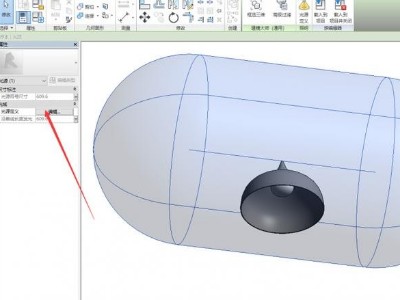BIM小技巧|Revit中如何创建老虎窗及其洞口
2019/06/11
1.首先创建两个互相垂直的屋顶如图
2.屋顶连接。点击“修改”→“”(连接屋顶)命令,先选择屋顶端点处要连接的一条边,在另一个屋顶选择要连接的面,如图
3.屋顶连接效果图
4.绘制墙体
5.创建老虎窗洞口。在“建筑”选项卡中点击“老虎窗”,再选择要被老虎窗剪切的屋顶,如图
6.创建老虎窗洞口轮廓。拾取屋顶/墙边缘(拾取内轮廓线),如图
7.修剪老虎窗洞口边缘线。按TR快捷键,选择要修剪的线(单击要保留的部分)单击“√”,如图
8.老虎窗洞口图
9.将墙体附着到屋顶。选中所有墙体点击“附着(顶部/底部)”在点击要附着的屋面,如图
10.用同样的步骤将底部墙体附着到屋面,点击“底部”,如图
腾讯课堂BIM直播间报名
直接搜索“艾三维学院”
往期直播
路桥BIM一期:CNCCBIM OpenRoads系列
路桥BIM二期:Openbridge modeler系列
获取视频加小编微信18122393143拉你进交流群哦
BIM交流学习群
咋们的群现在有分专业群啦 需要进相应专业微信群 可以加我微信18122393143备注群名拉你哈
艾三维技术信息技术有限公司
专注
BIM咨询|软件出售|BIM平台研发|建模出图|工程动画
咨询热线:4000333136 微信 18122393143 点击下方更多进入BIM直播间
相关阅读
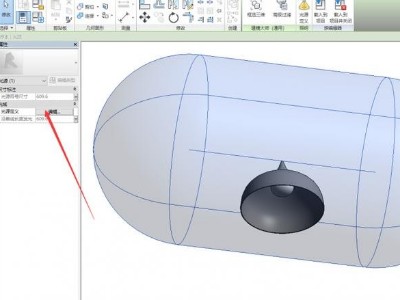
-
在建模过程中,有些构件需要定义光源,那么怎么给图元添加光源呢?下面以带光源的灯为例进行讲解。
-

-
在Revit中,同一个视图中一般采用同一个视图范围,实际上,在同一个视图中是可以设置多个视图范围,下面就如何实现在同一个视图窗口中设置不同的视图范围进行简单的介绍。
-
 18122393143
18122393143